Wie bekomme ich meine WordPress-Site bei Google? (Ratgeber für Anfänger)
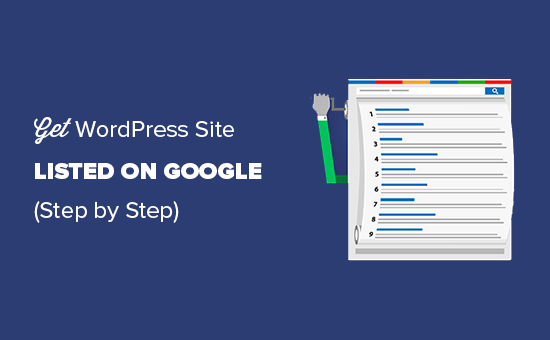
Kürzlich hat uns einer unserer Benutzer gefragt, wie er seine WordPress-Site bei Google auflisten kann. Als größte Suchmaschine der Welt kann Google neue Websites automatisch erkennen und auflisten. Es kann jedoch vorkommen, dass Ihre Website nicht automatisch sofort angezeigt wird. Da Google für die meisten Websites die größte Verkehrsquelle ist, ist es wichtig, dass Sie Ihre Website sofort in Google auflisten. In diesem Artikel erfahren Sie, wie Sie Ihre WordPress-Site problemlos bei Google auflisten können.
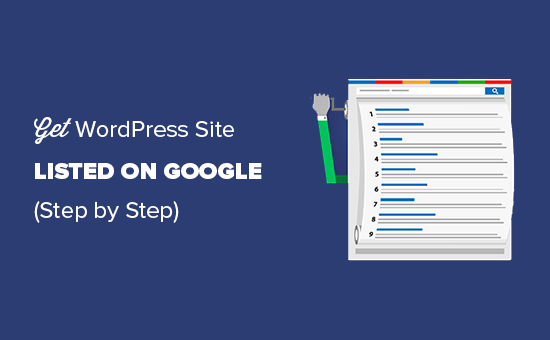
Warum Sie Ihre Website bei Google auflisten sollten?
Google ist bei den meisten Websites die Hauptquelle für Zugriffe und Besucher. Wenn Sie es ernst meinen, einen Blog zu starten oder Ihre Website für kleine Unternehmen zu starten, müssen Sie Ihre Website so bald wie möglich bei Google auflisten lassen.
Wenn Sie die bewährten Vorgehensweisen von WordPress SEO befolgen, können Suchmaschinen wie Google Ihre Website automatisch finden. Dies kann jedoch einige Zeit in Anspruch nehmen und potenzielle Kunden werden Sie verpassen.
Sie können diesen Vorgang jedoch leicht beschleunigen. Sehen wir uns an, wie Sie Ihre WordPress-Site bei Google auflisten können.
Auflisten Ihrer WordPress-Site bei Google
Bevor Sie beginnen, müssen Sie ein Google Webmasters Tool-Konto (auch als Suchkonsole bezeichnet) erstellen. Sie können es ganz einfach einrichten, indem Sie unseren schrittweisen Anweisungen zum Hinzufügen Ihrer WordPress-Site zu den Google Webmaster-Tools folgen.
Schritt 1: Überprüfen Sie die WordPress-Einstellungen für die Sichtbarkeit von Suchmaschinen
Nachdem Sie Ihr Webmaster-Tools-Konto eingerichtet haben, müssen Sie sicherstellen, dass Ihre WordPress-Site für Suchmaschinen sichtbar ist. Sie können dies überprüfen, indem Sie zu gehen Einstellungen »Lesen und blättern Sie nach unten zur Suchmaschinensichtbarkeit Möglichkeit.

Entfernen Sie das Häkchen von dieser Option, damit Suchmaschinen Ihre Website crawlen können.
Vergessen Sie nicht, auf die Schaltfläche "Änderungen speichern" zu klicken, um Ihre Einstellungen zu speichern.
Schritt 2: Installieren des Yoast SEO Plugins
Als nächstes müssen Sie das Yoast SEO Plugin installieren und aktivieren. Weitere Informationen finden Sie in unserer schrittweisen Anleitung zur Installation eines WordPress-Plugins.
Nach der Aktivierung wird in Ihrem WordPress-Admin-Menü ein neuer Eintrag mit der Bezeichnung SEO angezeigt. Klicken Sie darauf, um die Einstellungsseite des Plugins anzuzeigen.

Auf der Einstellungsseite wird die Registerkarte Webmaster-Tools angezeigt. Wir werden dies verwenden, um die Google-Suchkonsole mit Ihrer WordPress-Site zu verbinden.
Schritt 3: Verbinden der Google Search Console mit WordPress
Nachdem Sie Yoast SEO installiert haben, müssen Sie Ihre Website zur Google Search Console hinzufügen. Sie können dies tun, indem Sie auf klicken Eigenschaft hinzufügen Schaltfläche in Ihrem Google-Suchkonsolenkonto.
Im Website-Feld müssen Sie die vollständige Website-URL hinzufügen. Es ist wichtig, dass Sie dieselbe URL verwenden, die Sie in der URL-Leiste Ihres Browsers sehen, einschließlich WWW oder Nicht-WWW sowie HTTPS.

Nachdem Sie die Website-URL hinzugefügt haben, gelangen Sie zur Bestätigungsseite, auf der Sie überprüfen müssen, ob Sie der Inhaber dieser Website sind. Es gibt mehrere Methoden, mit denen Sie den Besitz überprüfen können. Der einfachste Weg ist unter aufgeführt Alternative Methoden Registerkarte namens "HTML-Tag". Sie erhalten einen Meta-Code, den Sie kopieren müssen.

Als nächstes wechseln Sie zurück in Ihren WordPress-Adminbereich und besuchen Sie SEO »Allgemeines Seite. In dem Webmaster werkzeuge Tab, müssen Sie den Code einfügen Google-Bestätigungscode Feld.

Wenn Sie fertig sind, klicken Sie auf die Schaltfläche Änderungen speichern Taste. Gehen Sie jetzt zurück zum Google-Suchkonsolenkonto und klicken Sie auf Überprüfen Taste. Ihre Website-Inhaberschaft wird erfolgreich verifiziert.
Wenn es aus irgendeinem Grund nicht bestätigt wird, müssen Sie sicherstellen, dass Sie den Cache in WordPress löschen.
Schritt 4: Einrichten von XML-Sitemaps
Sobald Ihre Site überprüft wurde, müssen Sie zu gehen SEO »Allgemeines Seite im WordPress-Adminbereich und klicken Sie auf die Eigenschaften Tab. Als Nächstes müssen Sie zur Option XML-Sitemaps blättern und sie aktivieren.

Danach klicken Sie auf die Änderungen speichern Schaltfläche, um XML-Sitemaps in WordPress richtig einzurichten.
Um Ihre Sitemaps anzuzeigen, können Sie auf das Fragezeichen neben dem XML-Sitemaps-Titel klicken. Es wird der Link angezeigt, dem Sie folgen können, um alle Ihre XML-Sitemaps anzuzeigen.

Als Nächstes müssen Sie Ihre Sitemap an die Google Webmaster-Tools übermitteln. Mit Hilfe von Sitemaps können Suchbots von Google Ihre neuen Inhalte leicht finden und indizieren.
Schritt 5: Senden von XML-Sitemaps an die Google Search Console
Melden Sie sich einfach bei Ihrem Google-Suchkonsolenkonto an und wählen Sie Ihre Website aus.
Sie müssen zu gehen Crawl »Sitemaps auf der linken Seite des Bildschirms.

Als nächstes müssen Sie auf die Schaltfläche klicken Sitemap hinzufügen / testen Schaltfläche auf Ihrem Bildschirm und fügen Sie Ihre Sitemap-URL hinzu.

Ihre Haupt-Sitemap-Datei ist sitemap_index.xml. Sie enthält Links zu allen anderen Sitemaps auf Ihrer Site. Sie müssen nur diesen Hauptlink der Sitemap einreichen. Google durchsucht dann automatisch alle anderen Sitemaps auf Ihrer Website.
Sobald Sie mit diesen Schritten fertig sind, können Sie Ihr Google-Suchkonsolenkonto besuchen, um Ihre Einträge zu überprüfen. Sobald Google Ihre Website gecrawlt und indiziert hat, werden Berichte in der Suchkonsole angezeigt.
Ein weiterer wichtiger Faktor, der die Suchrankings beeinflusst, ist die Geschwindigkeit der Website. Langsamere Websites sind für die Benutzererfahrung schlecht und werden oft niedriger eingestuft als schnellere Websites. In unserem Leitfaden erfahren Sie, wie Sie die Leistung Ihrer Website verbessern können
Das ist alles. Wir hoffen, dass dieser Artikel Ihnen geholfen hat, Ihre WordPress-Site bei Google aufzulisten. Sie können auch die Auswahl der besten WordPress SEO-Plugins und -Tools überprüfen, die Sie zur Optimierung Ihrer Website verwenden sollten.
Wenn Ihnen dieser Artikel gefallen hat, abonnieren Sie bitte unsere Video-Tutorials für unseren YouTube-Kanal für WordPress. Sie finden uns auch auf Twitter und Facebook.


